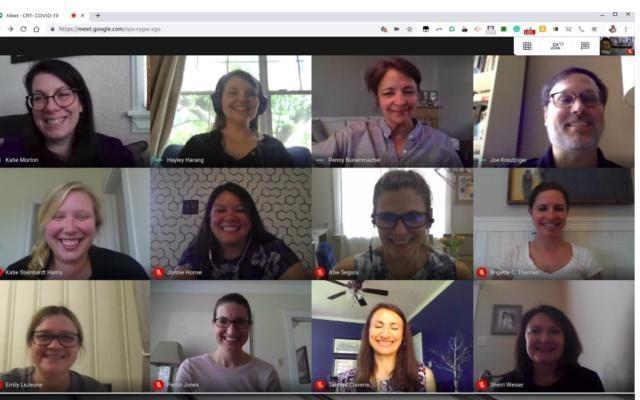Googleova nova usluga videochata sada će biti besplatna za sve
Kako nas novi koronavirus nastavlja razdirati, tehnologija se svim silama trudi zadržati nas netaknutima. Tijekom posljednjih nekoliko mjeseci softver za video konferencije bio je spas. Koristeći ih čak i kada smo kod kuće, možemo biti povezani. Uz to, pomažu stručnjacima da surađuju s timovima, studentima da uče, pacijentima da primaju savjete od zdravstvenih djelatnika i rade puno više.
Gledajući ovu promjenu i rastući tržišni trend, Google dolazi s novom uslugom video chata pod nazivom Google Meet . Ova odluka dolazi manje od tjedan dana nakon što je Facebook objavio Messenger Rooms . Iako je ovo treća usluga video chata nakon Google Hangouta i Google Duoa, Google je smatra novom jer se prije ove tvrtke nikada nije toliko fokusirala na video chat. Da se pažnja posvećuje aplikacijama za video chat umjesto Zooma, Google bi bio vodeći u industriji.
Budući da je Google Meet bio zaključan iza G Suitea, mnogi od nas nisu čuli za njega. Ali sada ćete vidjeti više toga jer će biti otvoren za sve korisnike Google računa.
Pomoću platforme za videokonferencije Google Meet možete ugostiti videochat s najviše 100 ljudi ili se pridružiti njemu.
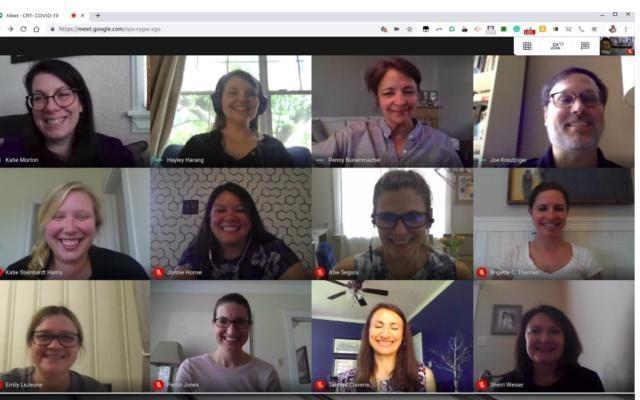
Zašto Google čini Google Meet besplatnim?
Dva su moguća razloga za ovu odluku:
- Natjecati se s najpopularnijom uslugom za video konferencije Zoom.
- Omogućavanje Googleu da se približi korak bliže da zatvori Google Hangout
Kako koristiti Google Meet?
Korisnici mogu posjetiti meet.google.com ili mogu koristiti aplikaciju na Android ili iOS aplikaciji.
Za korištenje Google Meeta na računalu slijedite korake u nastavku:
- Idite na meet.google.com
- Prijavite se pomoću svog Google računa
- Kliknite Započni sastanak > Nastavi > Pridružite se sada.
Osim toga, možete dodati sudionike. Da biste to učinili, idite na Osobe > Dodaj osobe. Upišite adresu e-pošte kontakta kojeg želite pozvati i kliknite Pošalji pozivnicu.
Koraci za korištenje na Androidu i iOS-u
- Instalirajte aplikaciju Google Meet.
- Dodirnite Dodaj novi sastanak > Pridruži se sastanku.
To je to, sve je spremno.
Da biste pozvali druge da dodirnu Info > Dijeli.
Hoće li usluga biti besplatna za cijeli život?
Ne, nakon 30. rujna postojat će vremensko ograničenje od 60 minuta za korisnike koji ne koriste G Suite.
Je li Google Meet bolji od Zooma?
Google tvrdi da je bolja sigurnost, ali Google Meet baš kao i Zoom nije šifriran od kraja do kraja. To znači da će tijekom prijenosa podaci biti šifrirani kao u slučaju HTTPS-a. Ali nema jamstva za sigurnost podataka.
Svakako, vaša će komunikacija biti privatna, ali davatelj usluga će moći vidjeti podatke o vašem sastanku.
Osim za sudjelovanje na sastanku pomoću Google Meeta, potreban vam je i Google račun, a Zoom to olakšava. Ne trebate račun da biste se pridružili Zoom sastanku.
Ovo čini Zoom pobjednikom, ali ga Googleovo ograničenje dopuštanja samo korisnicima Google računa čini sigurnim. Također, nedostatak pristupa fiksnom telefonskom linijom u besplatnoj verziji čini ga manje ranjivim.
Zoom sastanci se mogu osigurati lozinkom.
Kada će usluga biti dostupna svima?
Kao i većina Googleovih pokretanja, i ovo će se polako uvoditi za sve.
Čini se da ovim korakom konačno Google planira ući na tržište video chata. Ne samo da ovaj Google čak planira dati jaku konkurenciju Zoomu. Učinivši Google Meet besplatnim, Google je već smanjio udio Zooma na 7%. Tek je početak novog rata, samo treba čekati i gledati tko će biti pobjednik. Što misliš? Hoće li se Zoom moći natjecati s Googleom ili ne? Koju ćete uslugu koristiti Zoom ili Google Meet?
Obavijestite nas o svojim željama i mišljenju o ovom koraku koji je poduzeo Google.